Opdateret April 2024: Stop med at få fejlmeddelelser, og sænk dit system ned med vores optimeringsværktøj. Hent det nu kl dette link
- Download og installer reparationsværktøjet her.
- Lad det scanne din computer.
- Værktøjet vil derefter reparér din computer.
“Den aktuelle ejer kan ikke vises” er en fejlmeddelelse, der undertiden vises i boksen Ejer, når brugere prøver at understøtte en bestemt fil eller mappe. Denne adfærd kan forekomme af flere grunde, men denne fejl er altid relateret til brugerkontorettighederne.
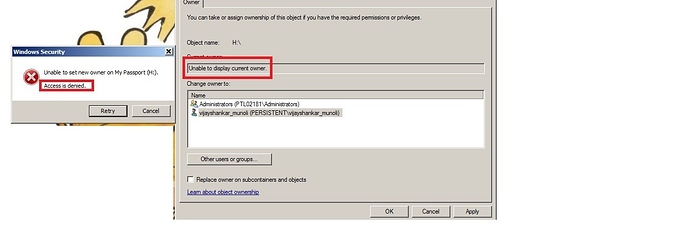
Når brugere forsøger at tilpasse en fil, der viser "Nuværende ejer kan ikke vises" i feltet Ejer, vises fejlen "Ny ejer kan ikke indstilles til mappe, adgang nægtet". Hvis brugeren forsøger at åbne en fil eller mappe uden at ejeren vises, vises følgende fejl: “Du er nægtet tilladelse til at få adgang til denne mappe / fil.
Den nægtede adgangsfejl vises normalt, hvis en bestemt mappe ikke har tilladelser, hvis mappen bruges af et program, eller hvis mappen er skrivebeskyttet. Generelt opstår fejlen, når Systemgruppen eller gruppen Alle har ikke alle privilegier. Der er dog andre mere målrettede scenarier, der udløser denne adfærd.
Kan ikke vise nuværende ejer
Årsagerne kan være flere:
- Den software, der bruges til at låse mapper, kan forhindre tilladelser i at ændre.
- Filen eller mappen, som du vil ændre tilladelser for, kan blive beskadiget.
- Administratorkontoen er muligvis ikke blevet aktiveret.
April 2024 Opdatering:
Du kan nu forhindre pc -problemer ved at bruge dette værktøj, såsom at beskytte dig mod filtab og malware. Derudover er det en fantastisk måde at optimere din computer til maksimal ydelse. Programmet retter let på almindelige fejl, der kan opstå på Windows -systemer - ikke behov for timers fejlfinding, når du har den perfekte løsning lige ved hånden:
- Trin 1: Download PC Reparation & Optimizer Tool (Windows 10, 8, 7, XP, Vista - Microsoft Gold Certified).
- Trin 2: Klik på "Begynd Scan"For at finde Windows-registreringsproblemer, der kan forårsage pc-problemer.
- Trin 3: Klik på "Reparer Alt"For at løse alle problemer.
Kør fejlfindingsprogrammet Delt mapper
- Før du fortsætter med mere komplekse løsninger, kan du prøve at køre den delte mappestyring som følger:
- Klik på Start-knappen, og vælg Indstillinger> Opdateringer og sikkerhed> Fejlfinding.
- Vælg og udfør fejlfinding i den delte mappe på listen.
- Genstart systemet, når arbejdet er færdigt.
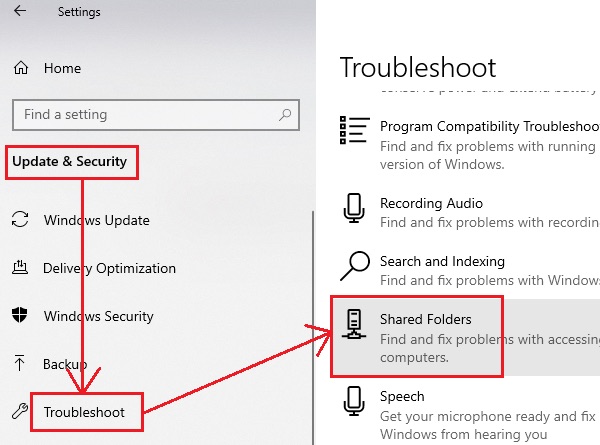
Tillad adgang
Nogle gange, ved giver fuld adgang til en bestemt mappe, kan du rette fejlen om muligt for at vise den nuværende ejer. Følg disse trin for at opnå fuld kontrol.
- Højreklik på filen og vælg Egenskaber.
- Klik på fanen Sikkerhed, og klik derefter på Avanceret.
- Vælg fanen Tilladelser, og klik derefter på Tilføj.
- Vælg Tilføj en hovedstol. Find og dobbeltklik på Autentificerede brugere.
- Klik på OK.
- Marker afkrydsningsfeltet Total kontrol i feltet Autorisationer og gem dine ændringer.
- Genstart din pc.
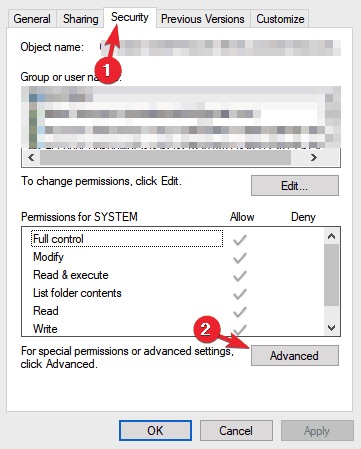
Jeg håber du kunne lide artiklen og fandt det nyttigt.
https://serverfault.com/questions/9302/security-unable-to-display-current-owner
Ekspert Tip: Dette reparationsværktøj scanner lagrene og erstatter korrupte eller manglende filer, hvis ingen af disse metoder har virket. Det fungerer godt i de fleste tilfælde, hvor problemet skyldes systemkorruption. Dette værktøj vil også optimere dit system for at maksimere ydeevnen. Den kan downloades af Klik her

CCNA, Web Developer, PC Fejlfinding
Jeg er computerentusiast og en praktiserende it-professionel. Jeg har mange års erfaring bag mig i computerprogrammering, hardwarefejlfinding og reparation. Jeg er specialiseret i webudvikling og database design. Jeg har også en CCNA-certificering til netværksdesign og fejlfinding.

